一说到Word办公,很多人会觉得很简单,可是一遇到问题,就感觉非常难,今天给大家分享几个Word冷门又好用的技巧。
1、部分文字双下划线
如何让部分文字双下划线显示呢?很简单,点击插入-图形-直线,按住shift键就可以画出水平的直线,在要添加的文字下方添加即可,然后选择黑色的颜色即可。

2、双横线下划线
如果要直接给文字添加双横线下划线怎么做呢?选中文字,在字体下选择【U】,点击倒三角,在选择双横线即可。
快速定位删除章节、页,Word新手必备技巧
在使用Word进行编辑文档的时候,需要对内容进行来回修改,对于长篇的文档,使用快速定位功能,方便很多,今天就来教你,快速定位到需要的位置,并删除不需要的页面和章节等技巧。

3、文字上方加黑点
有时候为了标记文字,会在文字上方添加小黑点标记,你是如何操作呢?选中文字,点击开始-字体-拼音指南,之后在拼音的位置上输入【dian】选择【.】,修改大小即可。

4、文字下方添加黑点
若是要在文字下方添加黑点怎么做呢?点击开始-字体,在着重号那边选择【.】点击确定,就可以啦。
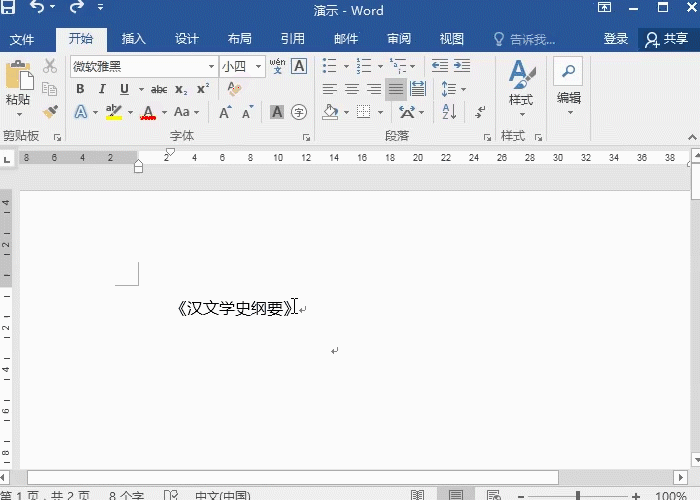
Word给常用字体设置快捷键,快速给文字更换字体
在使用Word办公的时候,都会使用自己喜欢的字体,可以给字体设置快捷键,就能在使用的时候通过快捷键快速的更换字体。今天小Q教你设置字体快捷键的方法。




